Idag är det vanligaste sättet att ansluta till Internet genom att använda en Wi-Fi-anslutning. En av de punkter som vi ägnar mer uppmärksamhet åt är täckningen som detta trådlösa nätverk erbjuder oss. Här kommer den valda kanalen, routerns kvalitet och de arkitektoniska hinder som måste övervinnas att ha mycket att göra med det. Den andra aspekten som vi tittar på är säkerhet, och här påverkar både den valda krypteringen och längden och komplexiteten hos det valda lösenordet båda. I den här självstudien kommer vi att förklara vad vi kan göra för att ansluta till ett dolt Wi-Fi-nätverk och om det förbättrar det trådlösa nätverkets säkerhet eller inte.
Det första vi ska se är vad ett dolt Wi-Fi-nätverk är och vilka fördelar och nackdelar det kan ha. Dessutom kommer vi att se hur vi kan skapa ett dolt Wi-Fi-nätverk i vår router. Vi kommer också att se hur man ansluter till ett dolt trådlöst nätverk i båda Windows 10 och Android. Slutligen kommer vi att se om de kan upptäckas med någon speciell programvara.

Vad är ett dolt Wi-Fi-nätverk: fördelar och nackdelar
Wi-Fi-nätverk har en identifierare eller ett nätverksnamn som är offentligt. Så här är det inställt i routerns fabriksinställningar, och därför kunde alla se det. Det namn som vi ger till vårt Wi-Fi-nätverk kallas SSID, och det gör att vi kan identifiera och skilja vår trådlösa anslutning från resten av WiFi nätverk omkring oss.
Det Wi-Fi-nätverksnamnet kan dock göras osynligt genom att ändra några routerparametrar och då har vi ett dolt Wi-Fi-nätverk . Från det ögonblicket kommer namnet på vårt Wi-Fi-nätverk att försvinna från listan över tillgängliga Wi-Fi-nätverk och vårt sätt att ansluta kommer att förändras drastiskt. Därför måste vi följa några olika steg, eftersom vi inte kommer att kunna klicka eller trycka på namnet på vårt nätverk och ange lösenordet. Sättet att ansluta till ett dolt Wi-Fi-nätverk skulle vara så här:
- Vi skulle behöva skriva in namnet eller SSID för vår Wi-Fi manuellt. Detta skulle vara den främsta nyheten.
- Vi måste sätta säkerhetskrypteringen som används av den routern eller åtkomstpunkten.
- Vi anger lösenordet som med alla Wi-Fi-nätverk. Här skulle det inte bli några förändringar.
För närvarande finns det ingen fördel med att använda ett dolt WiFi -nätverk, kanske är den enda fördelen vi kan ha att det inte kommer att visas i listan över WiFi -nätverk för olika trådlösa enheter, till exempel våra grannars. Men med specifikt WiFi -nätverksgranskningsprogram kan vi enkelt se och veta vilket SSID -nätverksnamn som har ett dolt WiFi -nätverk, så vi kommer inte att ha någon ytterligare säkerhet. I det här fallet har vi inte ”säkerhet genom oklarhet” eftersom det finns gratisverktyg som kan visa oss SSID för ett dolt WiFi -nätverk.
Det finns flera nackdelar med att ha ett dolt WiFi -nätverk, det första är att vi måste ange både SSID och lösenord manuellt på alla enheter. Vissa enheter stöder kanske inte dolda WiFi -nätverk, till exempel IP cloud kameror eller smarta kontakter, så du bör se till att de är kompatibla. Slutligen skickar alla trådlösa klienter där vi har konfigurerat detta dolda WiFi -nätverk kontinuerligt små paket för att ta reda på om de kan ansluta till det dolda WiFi -nätverket som de har konfigurerat, eller på annat sätt är de utanför räckvidden. Det senare kan utgöra en risk för vår integritet.
Konfigurera ett dolt WiFi -nätverk från routern
Det första vi behöver för att komma åt routerns konfiguration är att känna till routerns IP -adress eller standardgateway. Vi skulle göra detta med ett kommandotolksfönster som du kan komma åt från Windows startmeny. Där skulle det räcka med att ange kommandot ” ipconfig / all Och tryck på Enter.

Sedan öppnar vi vår vanliga webbläsare, vi sätter routerns IP och sedan anger vi det användarnamn och lösenord som motsvarar oss. Om vi inte har ändrat det, brukar det finnas på ett klistermärke som kommer under routern.
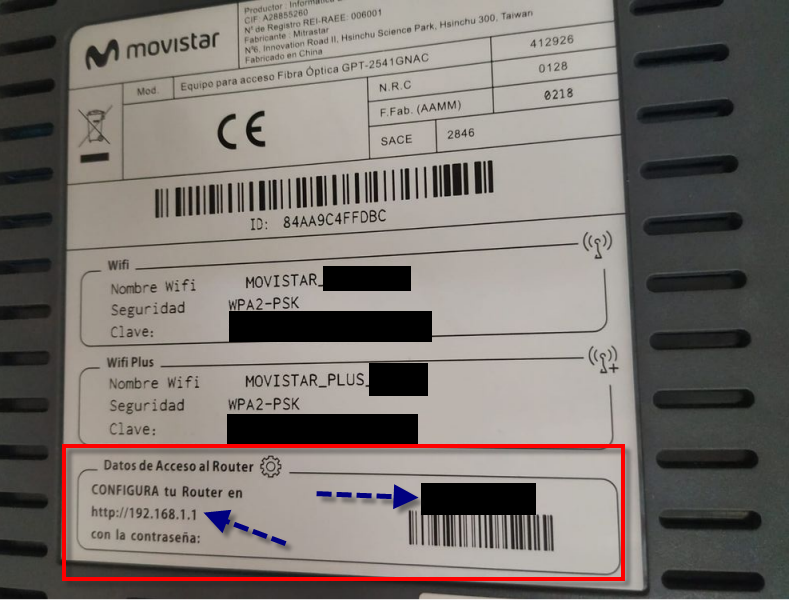
Men från den här artikeln och för större säkerhet rekommenderar vi att du byter lösenord som kommer som standard, både för att ange routern och lösenordet för Wi-Fi-nätverket.
Som ett exempel kommer vi att välja en Movistar HGU -router. Avsnittet som låter dig ha ett dolt Wi-Fi-nätverk är vanligtvis inom Wi-Fi-alternativen. Vanligtvis består den av att aktivera en låda som heter ” Dölj Wi-Fi-namn , Dölj SSID , Dölj SSID ”Eller något liknande namn.
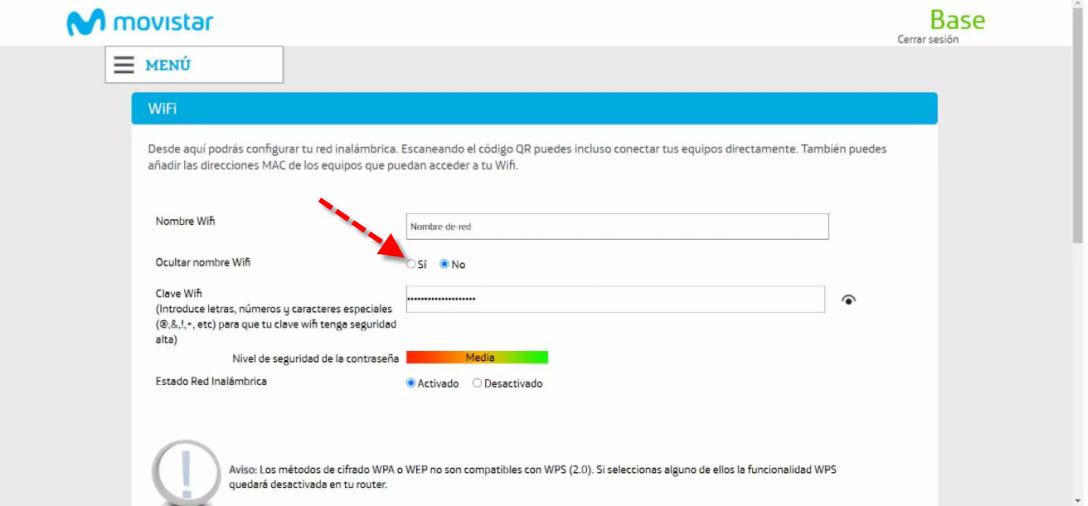
När det gäller denna HGU -router skulle det vara att aktivera ” Ja "Rutan i" Dölj Wi-Fi-namn " sektion. Sedan kommer vi från det ögonblicket att ha ett dolt Wi-Fi-nätverk och vårt sätt att göra saker kommer också att förändras.
Anslut till ett dolt WiFi -nätverk i Windows 10
Vi kommer att behöva göra sättet att lägga till ett trådlöst nätverk annorlunda. Om vi nu tittar på de tillgängliga Wi-Fi-nätverken kommer vi att se att vårt SSID inte längre visas. Nu måste vi leta efter en Wi-Fi-nätverksikon där namnet på dold nätverks ska visas, välj det och tryck på Kontakta knapp.
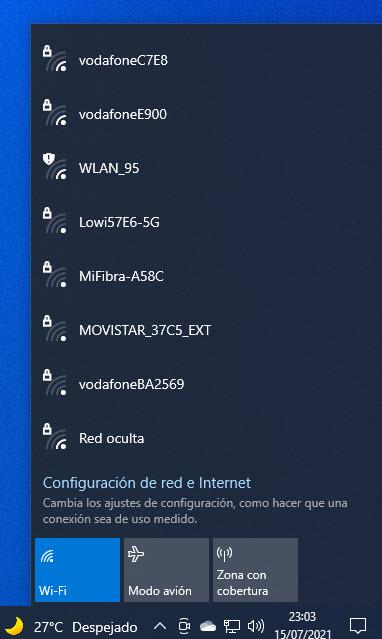
Sedan måste vi ange namnet på vårt dolda nätverk och klicka på Nästa knapp.

Därefter lägger vi säkerhetsnyckeln för vår trådlösa anslutning och klickar på Nästa igen .
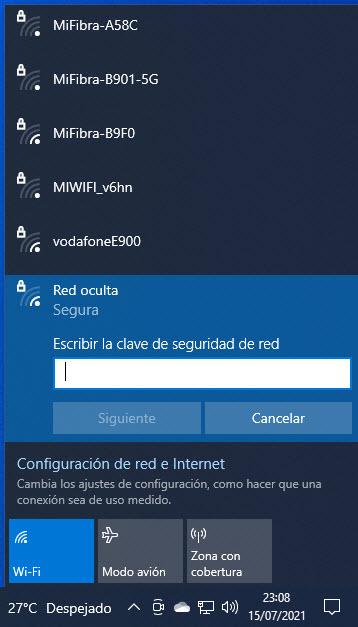
Efter att ha angett rätt lösenord skulle vi redan vara anslutna till det dolda Wi-Fi-nätverket och vi kan ha en internetanslutning. Som du har sett måste vi ange både SSID för det trådlösa nätverket som är konfigurerat som dolt, liksom lösenordet för att komma åt WiFi -nätverket.
Dold WiFi -nätverksanslutning från en Android
Med vår smartphone eller surfplatta med Android-operativsystem kan vi också ansluta till ett dolt Wi-Fi-nätverk. Det första vi bör göra är att gå till ” Inställningar ”Och leta efter” Wi-Fi " sektion.
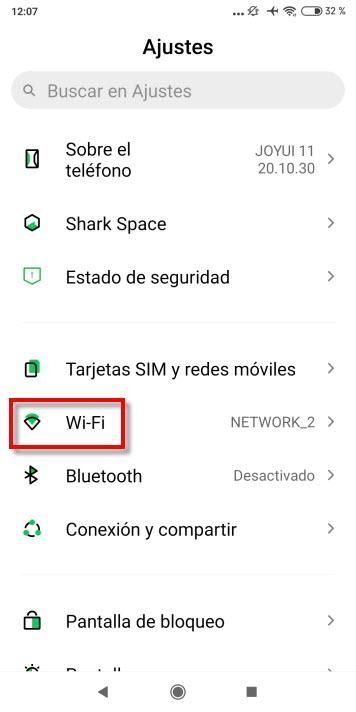
Väl inne i detta avsnitt kommer vi att se alla tillgängliga trådlösa nätverk. Visst finns det många och därför är det mycket möjligt att vi måste rulla hela vägen till botten. Där hittar vi ett alternativ som heter ” Lägg till ett nätverk manuellt ”Eller något liknande. I fallet med den smartphone som jag har använt kallas den «Lägg till nätverk »Som också används mycket.
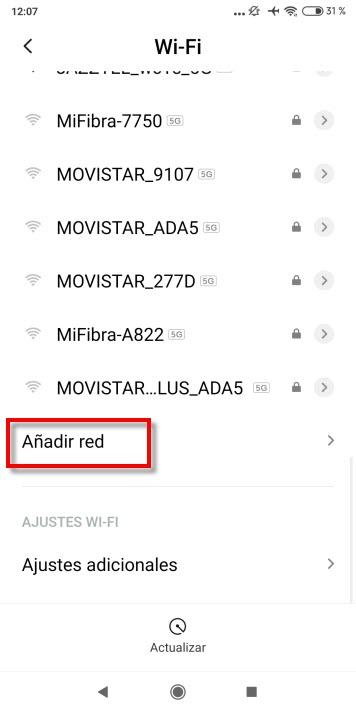
Efter att ha tryckt på «Lägg till nätverk» ser vi en serie sektioner som vi måste konfigurera manuellt.
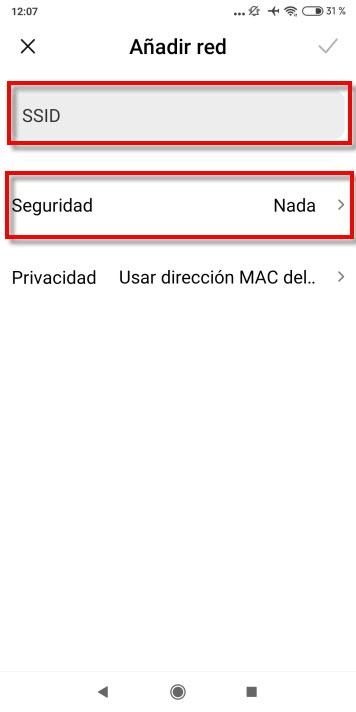
Det första vi måste göra är att ange namnet på vårt dolda Wi-Fi-nätverk eller SSID. Då skulle vi behöva välja samma säkerhetskryptering som vår router har. Det normala är att det är WPA / WPA2, även om redan många routrar börjar inkludera WPA3.
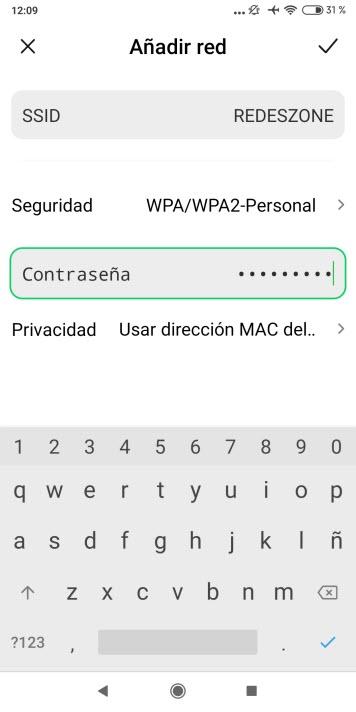
Därför anger vi vårt SSID, väljer motsvarande säkerhetskryptering och sedan läggs till ett alternativ för att sätta lösenordet. Vi lägger till lösenordet och ovanför i "lägg till nätverk" trycker vi på "krysset" så att det ansluter. I vissa mobiler kommer det ange Access or Kontakta . Vid denna tidpunkt kan vi framgångsrikt ansluta till det dolda WiFi -nätverket från Android -smartphones och surfplattor.
Verktyg för att upptäcka dolda Wi-Fi-nätverk
Det mest rekommenderade verktyget för att återställa SSID eller namnet på WiFi -nätverket som är konfigurerat som "dolt" är att använda Akryl WiFi Professional -program . Detta verktyg är betalt, men vi kan ha flera dagars full användning helt gratis. Tack vare det här mycket lättanvända verktyget kan vi automatiskt återställa "Dolda" SSID: er, det enda kravet vi behöver är att använda ett WiFi-nätverkskort i övervakningsläge för att visa det för oss.
För att upptäcka namnet på det dolda WiFi -nätverket måste vi ha programmet aktivt medan en klient ansluter till det dolda WiFi -nätverket, på så sätt kommer det att kunna fånga 802.11 -ramarna där SSID -nätverksnamnet visas . Ett annat scenario där vi kan hämta det dolda SSID är om en enhet frågar om ett SSID är tillgängligt, det vill säga om vi har en enhet nära oss eller inom räckhåll som frågar om ett visst nätverk är dolt. I dessa två scenarier kan vi återställa WiFi -nätverksnamnet utan problem.
Andra program som vi kan använda för att återställa SSID för ett dolt WiFi-nätverk är Aircrack-ng-sviten för Linux system, kommer denna svit av trådlösa granskningar att tillåta oss att kontrollera säkerheten för WiFi -nätverk, upptäcka dolda SSID och till och med spricka WEP-, WPA -lösenord. och WPA2 för de olika WiFi -nätverken. Denna paket med verktyg låter oss inte bara fånga all WiFi-nätverkstrafik, utan vi kan också utföra aktiva attacker för att avautentisera en trådlös klient från WiFi-routern eller åtkomstpunkten.